
こんな疑問にお答えします。
本記事では、Xperia XZを使ってAndroidの画面をカスタマイズを紹介していきます。

Nova LauncherとXperiaテーマを使ってホーム画面を作る
今回、ホーム画面のカスタマイズでのゴールは、下記の画面です。

ナビゲーションバー(画面下の部分)の中央にXperiaの文字。

Nova LauncherとXperiaテーマを使ってホーム画面を作る(準備)
ホーム画面を作るには、2つのアプリを用意します。
Nova Lancherホーム
Google Playストアからインストールします。
フリー版、有料版どれでもOKです。
わたしは有料版購入かつ、ベータテスターにしています。
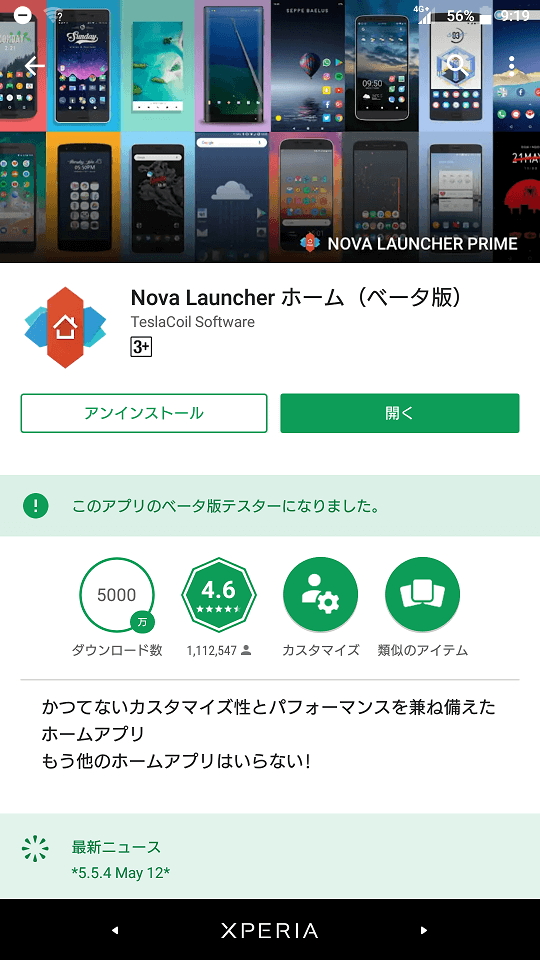
ベースとなるテーマ選び
わたしと同じ設定を行う場合、「Xperia Logo Theme」を使用します。
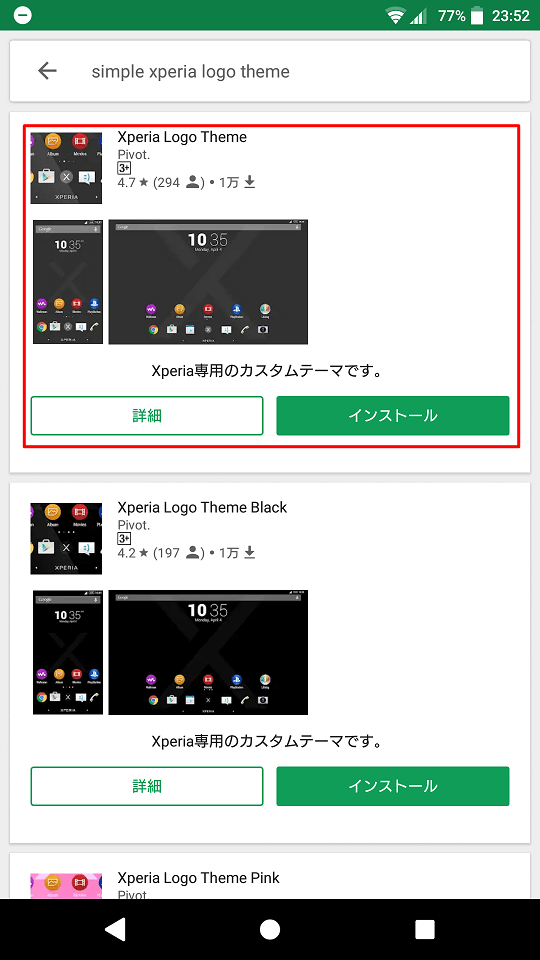
Nova LauncherとXperiaテーマを使ってホーム画面を作る(インストールと設定)
先ほど、紹介したアプリをGoogle Playストアで検索し、アプリをインストールします。
- Nova Launcher
- Xperia Logo Theme
テーマの設定
テーマはアプリのインストールが完了すると、テーマの設定をすぐに行うことができます。
とくに難しい点はないと思いますが、下記に参考画像を紹介します。
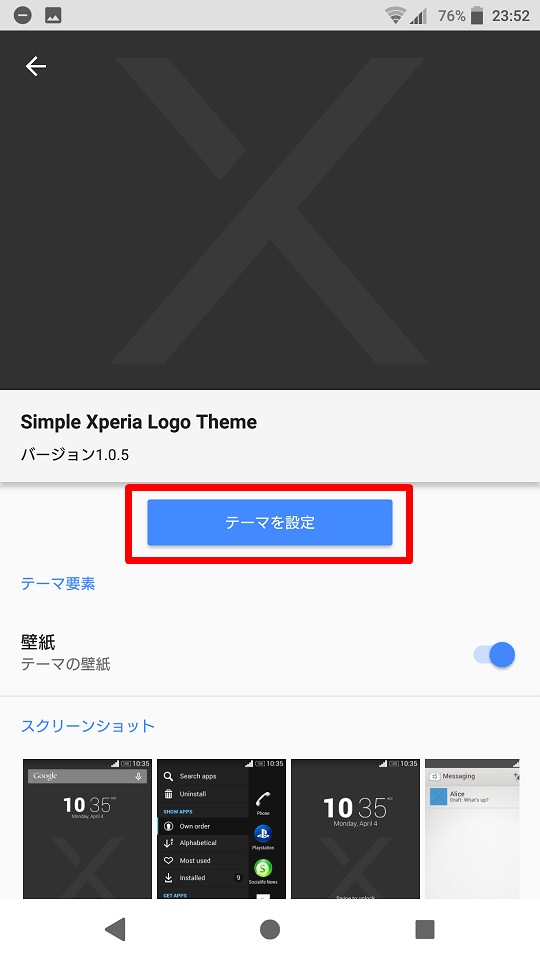
テーマの設定が完了すると、下図の部分が変わるかと思います。
これで、今回目指すカスタマイズの半分ほどが作業完了です。
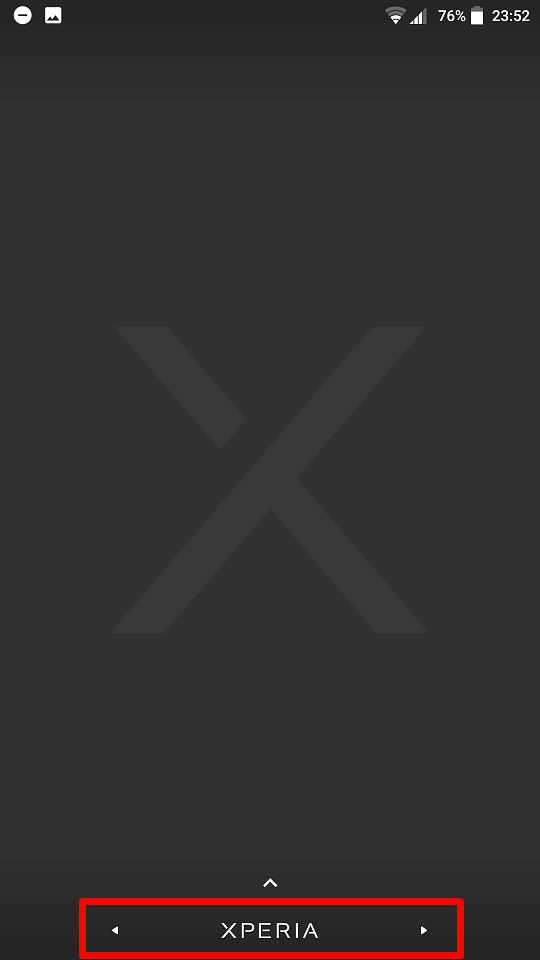
ちなみに、上図ではすでにNova Launcherでの作業が完了しています。
通常ですと、アイコンやドッグが表示されていますが、あくまでナビゲーションバーが赤枠のようになれば問題はありません。
続いて、Nova Launcherの設定です。
Nova Launcherの設定
ホーム画面をまっさらにします。
基本的にはホーム画面に表示されている「アイコン」や「検索バー」、「時計」をひたすら消していく作業だけです。

アイコン削除
表示されているアイコンを長押しして、ひとつずつ削除していきます。
アイコンを長押しすると、削除という項目がでるので、そのまま「削除」を選んでください。
削除が終わると「ドック」と呼ばれるもの以外消すことができたと思います。
なお、本手順の画面はナビゲーションバーが異なりますが、さきほど設定したテーマがきちんと適用されていれば気にせず進んでください。

ドックの削除

ホーム画面の何もない所を長押しすると設定画面が開きますので、右下の「設定」をタップします。
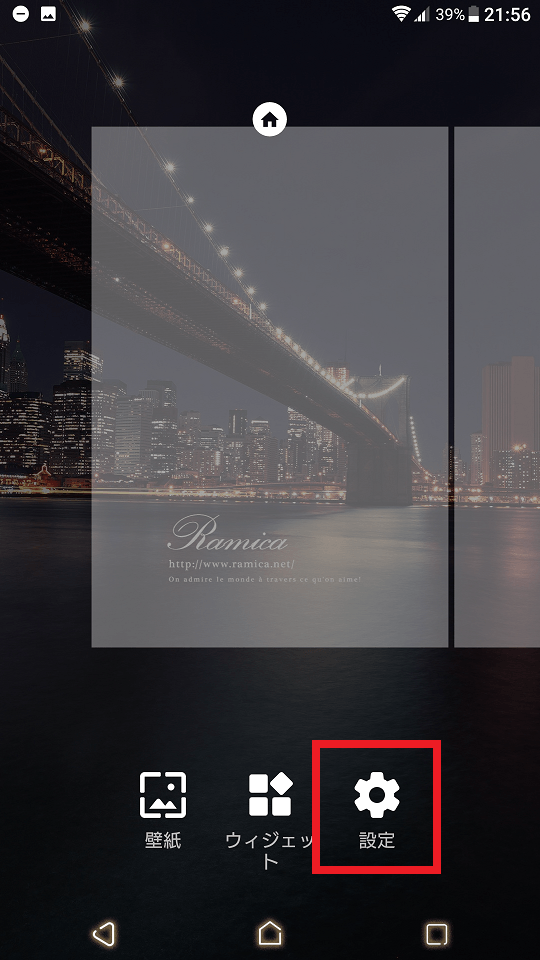
すると設定メニューがズラーっとでてきます。上から三つ目の「ドック」をタップします。
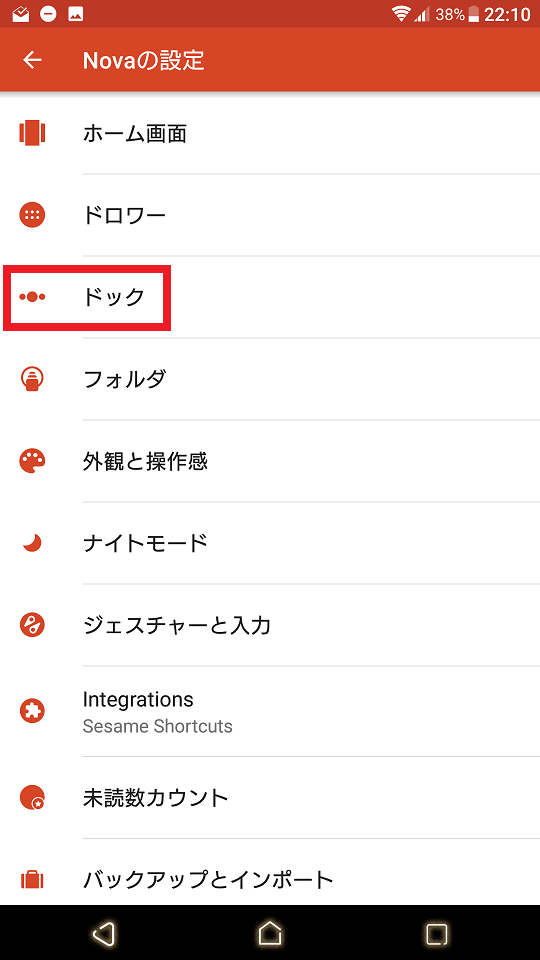
一番上に「有効化」とあり、右側にスライドボタンがあるので、これをオフにします。
そして、ホーム画面へ戻ります。
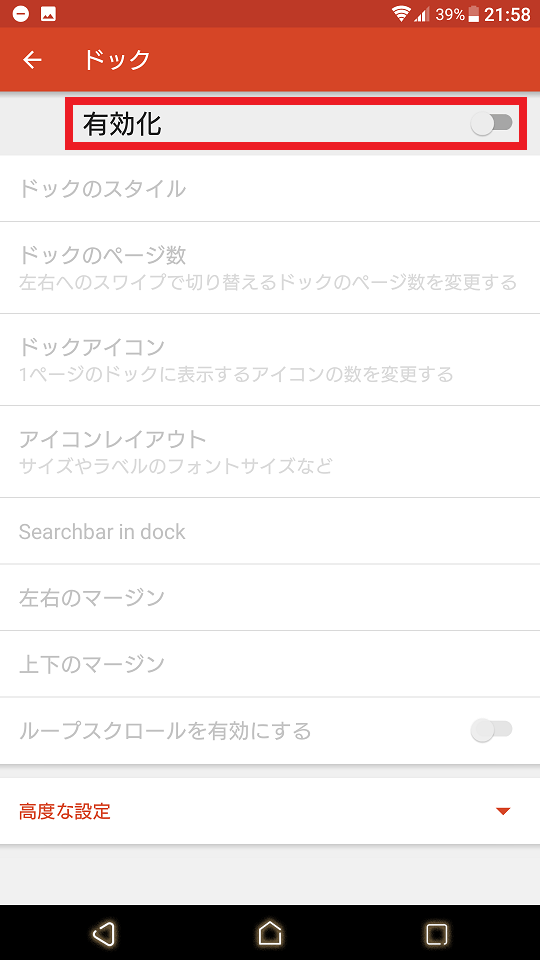
ホーム画面へ戻るとき、下図のように「ホームとしてXperia ホームを使用」と出てくる場合があります。その時は、別のアプリを使用の項目にある、「Nova Launcher」を選択し、「常に使用」を選んでください。
- ドックが消えたことを確認
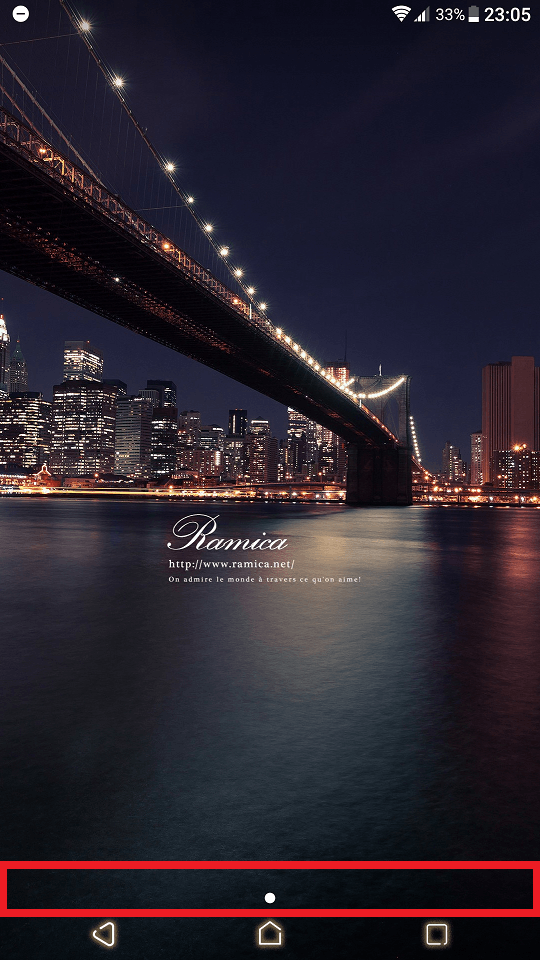
インジケーターの削除
ホームアイコンの上にポツっと点がありますね。
これはインジケーターといって今どのホーム画面にいるかを表示してくれる機能です。
ホーム画面はひとつでいい!という方には不要ですので、これも非表示にします。
ホーム画面のなにもない所を長押しして、設定アイコンをタップします。
そして、ホーム画面項目のページインジケーターを見つけて、「ページインジケーター」をタップします。
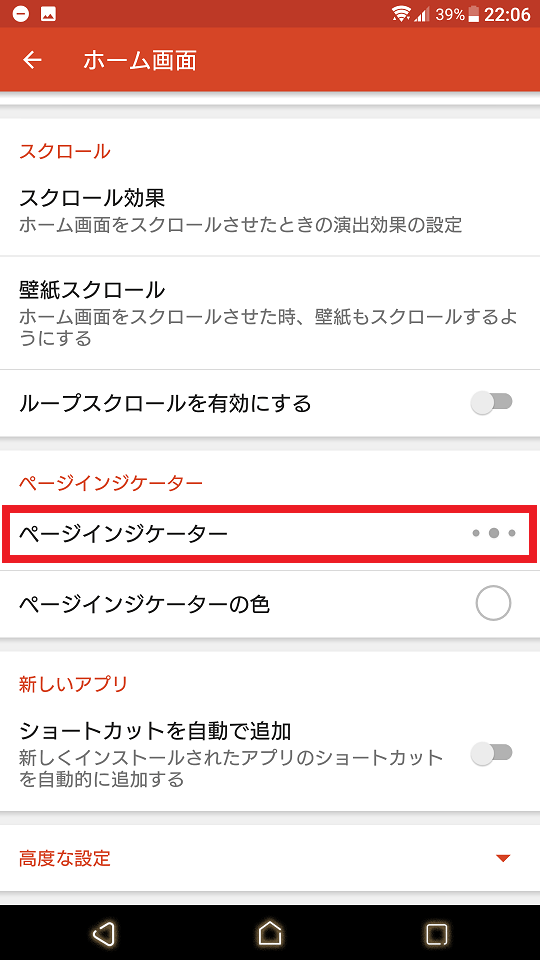
「なし」をタップしてホーム画面に戻ってください。
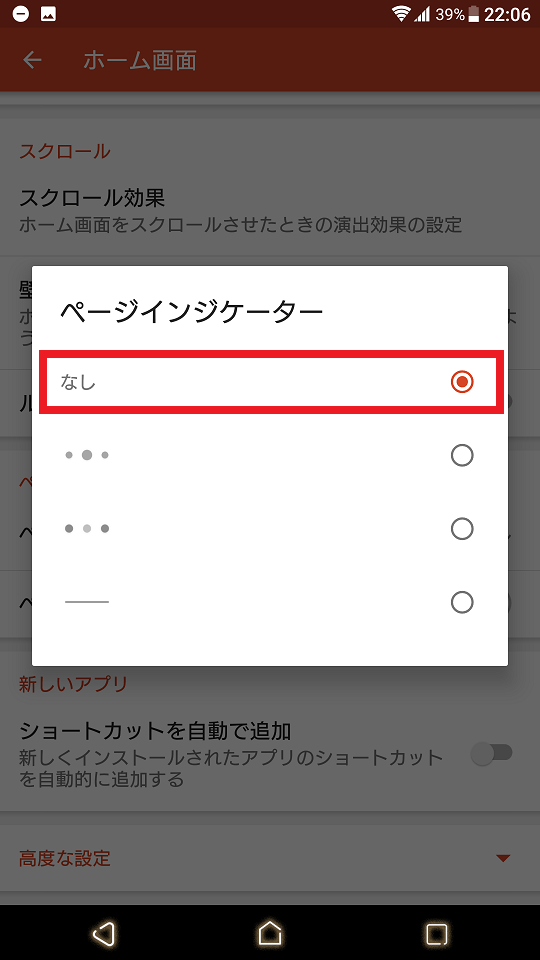
これで、下図のようになにもない画面になりました。
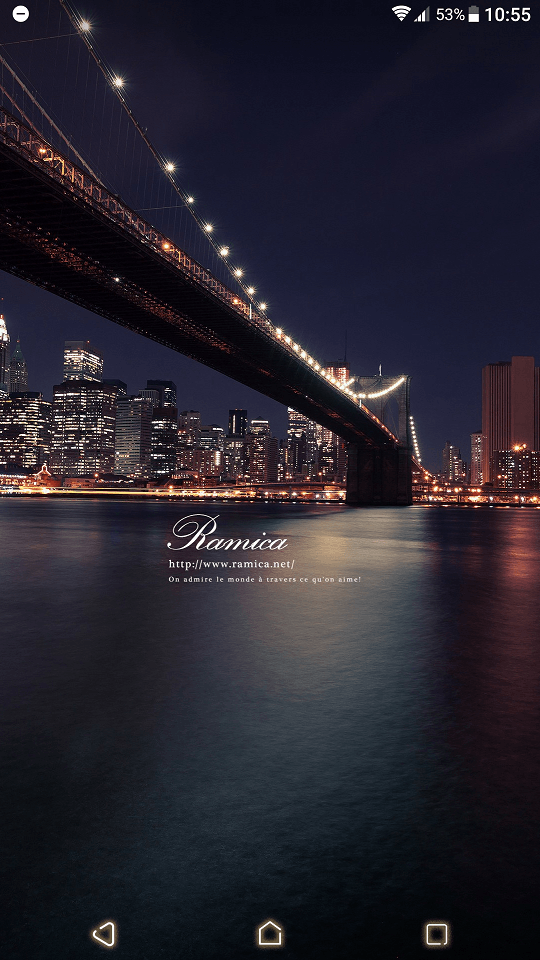
アプリはどうやって起動するの?
ドックを削除したことで、アプリの起動方法がないよ?!となりますがご安心を。

わたしは画面の下から上に指をスライドさせることでアプリ一覧「ドロワー」を表示させるように設定しています。
ホーム画面を長押しして、「設定」「ジェスチャーと入力」をタップします。
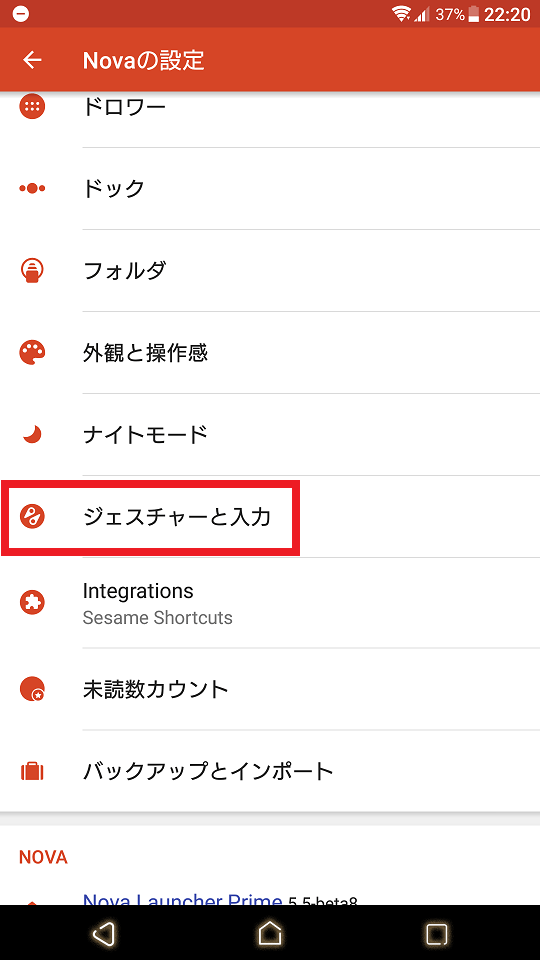
ジェスチャーの項目に「上へスワイプ」とあるので、これをタップします。
すでにアプリドロワーと表示がありますが、初期設定は「なし」です。
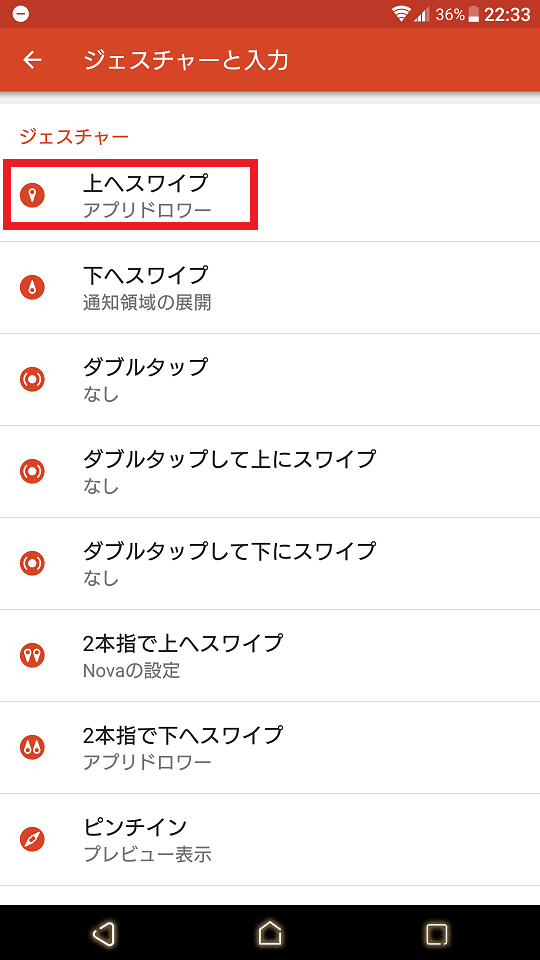
「アプリドロワー」と項目があるので、タップします。
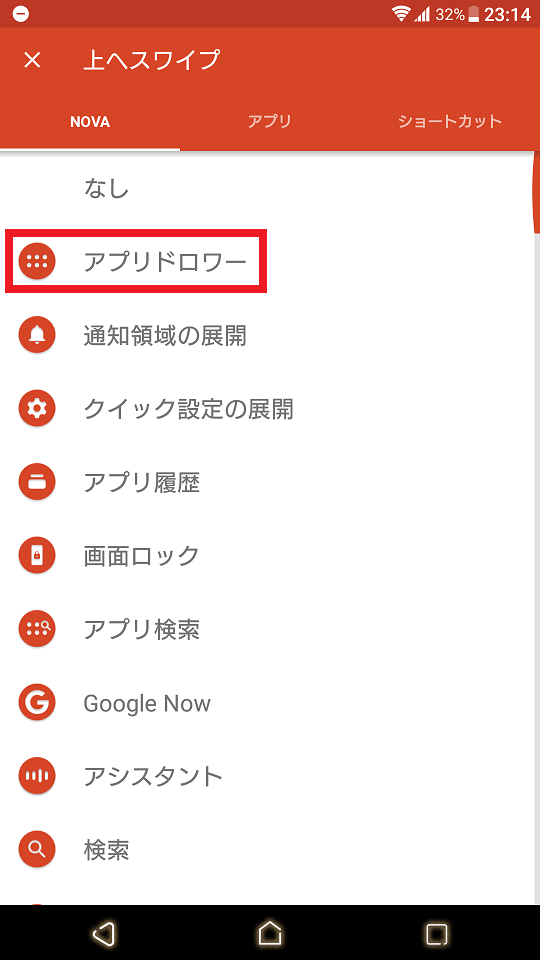
設定後、ホーム画面へ戻り、上へ指をスライド「スワイプ」してみてください。
アプリ一覧がでれば設定は成功です。
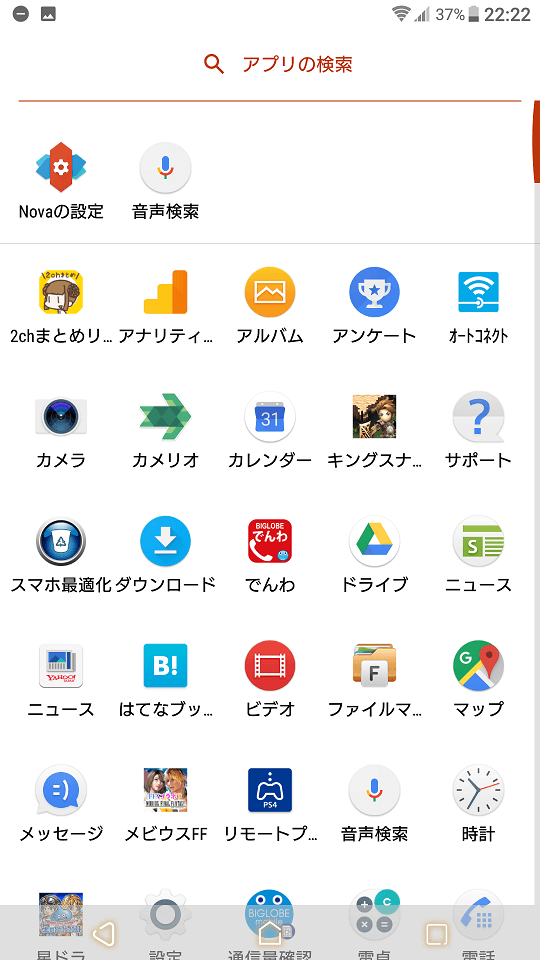
最後に壁紙を設定しましょう。
お気に入りのものを設定するもよし、今回紹介したようなXperia純正の壁紙を設定するもよし。
Nova Launcherで壁紙を設定するには、ホーム画面を長押しすることで可能です。
設定項目が3つでてきますので、左側の「壁紙」を選択すればOKです。

Nova LauncherとXperiaテーマを使って個性的なホーム画面を作ろう!(まとめ)

Androidは自由にカスタマイズできることが最大の魅力です。
ホーム画面カスタマイズ、壁紙の変更、ナビゲーションバーの変更、解像度変更など知れば知るほどAndroidが好きになること間違いなしです!
最後までお読みいただきありがとうございました。
IT知識全般のカテゴリー記事をもっと見る


